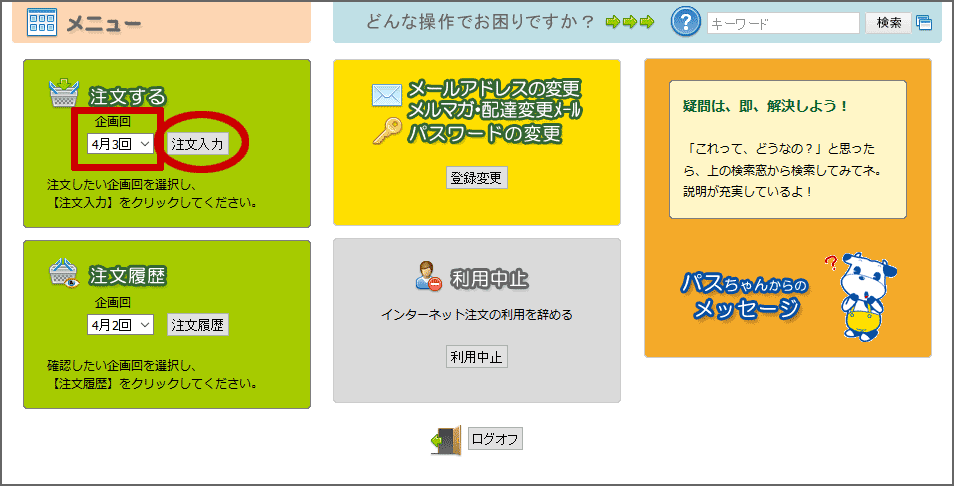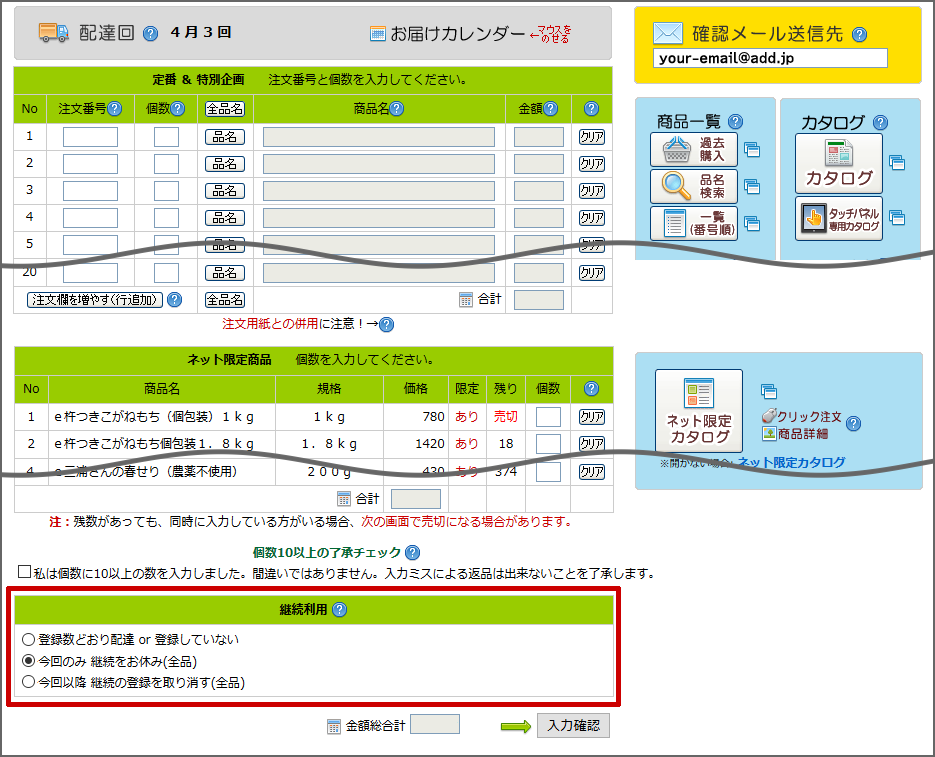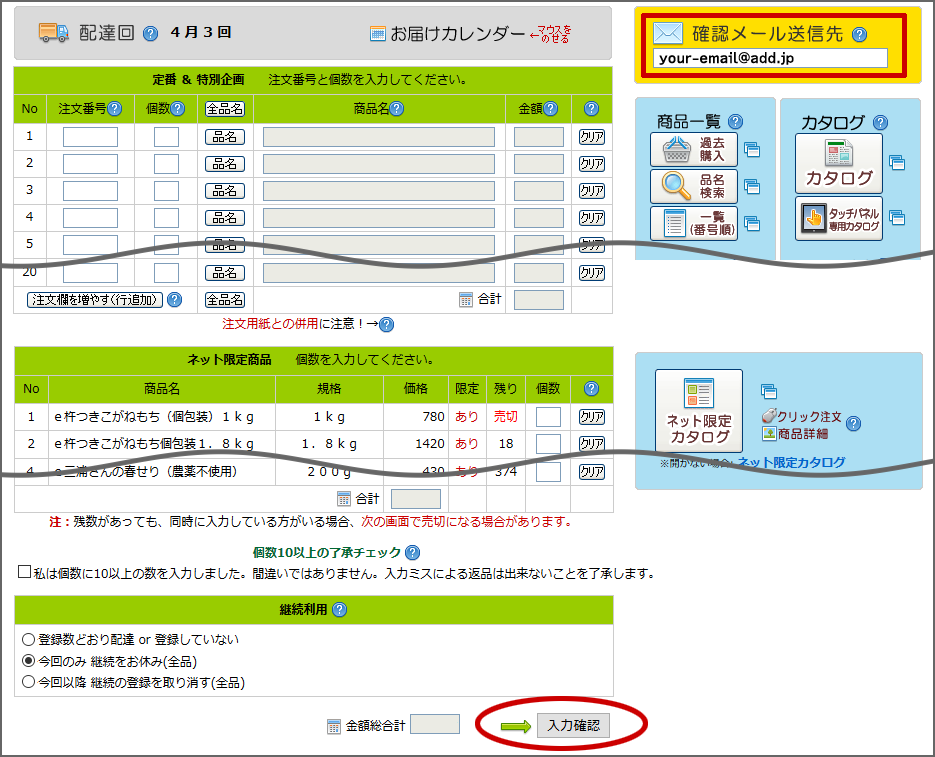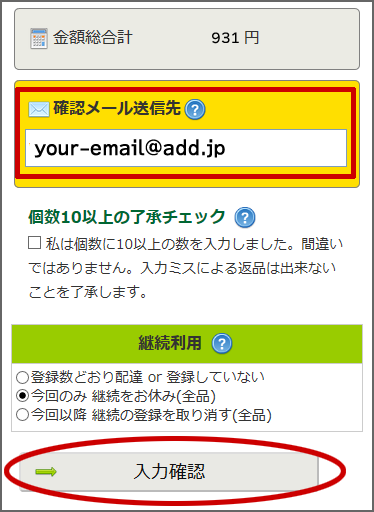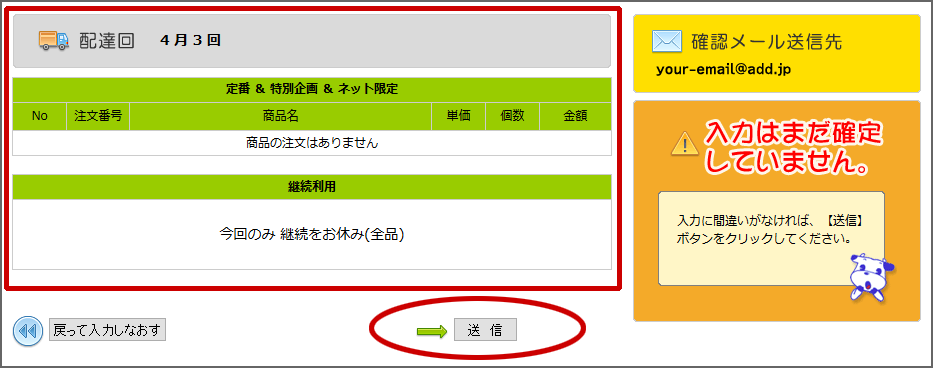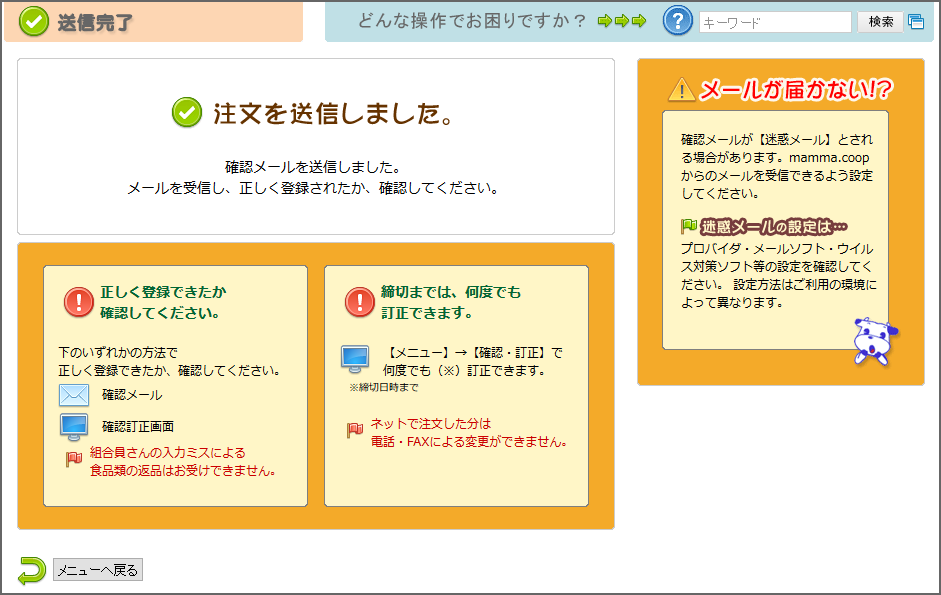継続利用をキャンセル(お休み/取り消し)する
-

注文入力画面から、継続利用のお休みや、登録の取り消しを入力することができます。
■継続利用のキャンセル(お休み/取り消し)の手順
※パソコン版もスマホ版も操作は同じです。
ネット注文にログインし、【メニュー】画面を開いている状態からの説明です。
ログイン方法は→ 使い方マニュアル: ログインしてメニューを開く
1.注文入力画面へ
メニュー画面の『注文する』エリアで、企画回を確認して『注文入力』ボタンを押す。
※新規で注文できる企画回がある場合のみ、この『注文する』エリアが表示されます。
年末など2回分を同時提出の時は、このメニュー画面で「企画回」を選択できるようになります。企画回ごとに注文してください。
2.継続利用を入力する
画面を下までスクロールして「継続利用」のエリアで「今回のみ 継続をお休み」もしくは「今回以降 継続の登録を取り消す」を選択。
※全品一括での入力のみ可能。1アイテムごとの指定はできません。
※継続利用の新規登録&登録数の変更は、ネットからはできません。コールセンター(0120-255-044)までご連絡ください。
※登録米・登録いちご・野菜BOX・もったいない野菜はネットからはキャンセルできません。
3.メールアドレスを確認し、入力確認へ
「注文確認メール」を受け取るアドレスを確認し、『入力確認』ボタンを押す。
注文の入力中でも、データ更新時刻になると、注文の受付が出来なくなります。時間内に「送信」まで完了してください。
【参考】
・今回だけ、別のアドレスに送信する場合は、この画面でアドレスを入力し直します。
・登録アドレスを変更する場合→使い方マニュアル: メールアドレスを変更する
!入力ミスによる返品はできません!
4.内容を確認して送信
内容を確認し、間違いなければ『送信』ボタンを押す。
(訂正する場合は、一度メニューに戻り、最初からやり直してください。)
注文の入力中でも、データ更新時刻になると、注文の受付が出来なくなります。時間内に「送信」まで完了してください。
5.注文確認メールを受信し、キャンセル完了
メールを受信し、「注文確認メール」の内容を確認する。
※削除した企画回は、新たに注文できる状態(一度も注文されていない状態)になります。
▼注文した後にわからないこと
「注文した後」によくある質問
(例:メールが届かない、注文の確認や訂正は?、間違えて注文した...etc)
●[戻る]は使用しないで!
ブラウザの『戻る』機能を使用しないでください。データが壊れる可能性があります。
新たに注文する場合は、メニューに戻り、『注文入力』から注文できます。